കൃതജ്ഞതാ അക്ഷരങ്ങൾ സൃഷ്ടിക്കുന്നതിനുള്ള ഒരു പ്രോഗ്രാം. മാസ്റ്റർ ക്ലാസ് "അക്ഷരങ്ങൾ, ഡിപ്ലോമകൾ, കൃതജ്ഞത എന്നിവയുടെ ഓൺലൈൻ നിർമ്മാതാവിൽ വിദ്യാർത്ഥികൾക്ക് അവാർഡ് രേഖകൾ സൃഷ്ടിക്കുന്നു"
ചുബേവ നതാലിയ നിക്കോളേവ്ന,
സ്കൂൾ കഴിഞ്ഞ് അധ്യാപകൻ
ആദ്യ യോഗ്യതാ വിഭാഗം
MOU "S (K) OSHI നമ്പർ 4"
മാഗ്നിറ്റോഗോർസ്ക് നഗരം
ചെല്യാബിൻസ്ക് മേഖല, 2016
മാസ്റ്റർ ക്ലാസ്
വിഷയം: "ഓൺലൈൻ സർട്ടിഫിക്കറ്റുകൾ, ഡിപ്ലോമകൾ, കൃതജ്ഞത എന്നിവയുടെ വിദ്യാർത്ഥികൾക്ക് അവാർഡ് രേഖകൾ സൃഷ്ടിക്കൽ"
നമ്മളിൽ ഭൂരിഭാഗവും സ്കൂൾ വർഷത്തിൽ മുനിസിപ്പൽ തലത്തിൽ വിവിധ പരിപാടികളും മത്സര പരിപാടികളും നടത്തുന്നു, പങ്കെടുക്കുന്നതിനും വിജയിക്കുന്നതിനും വിദ്യാർത്ഥികൾക്ക് എങ്ങനെ പ്രതിഫലം നൽകുമെന്നതിനെക്കുറിച്ച് ആശയക്കുഴപ്പത്തിലാണ്. ഇത് ചെയ്യുന്നതിന്, ഞങ്ങൾ അവാർഡ് രേഖകൾ വാങ്ങാൻ സ്റ്റേഷനറിയിലേക്ക് പോകുന്നു. ഈ സാഹചര്യത്തിൽ, ഒരു കത്തിൽ അല്ലെങ്കിൽ ഡിപ്ലോമയിൽ ഒരു വാചകം എങ്ങനെ അച്ചടിക്കാം എന്ന പ്രശ്നം ഉയർന്നുവരുന്നു. എന്റെ മാസ്റ്റർ ക്ലാസ്സിൽ, സൗജന്യ ഓൺലൈൻ സേവനമായ Offnote.net- ന് സൗജന്യമായും രജിസ്ട്രേഷനില്ലാതെയും അവാർഡ് രേഖകൾ സൃഷ്ടിക്കുന്നതിനുള്ള ഓപ്ഷൻ ഞാൻ വാഗ്ദാനം ചെയ്യുന്നു.
ലക്ഷ്യം:ഓൺലൈൻ സേവനമായ Offnote.net- ൽ അവാർഡ് രേഖകൾ സൃഷ്ടിക്കുന്നതിനുള്ള ഘട്ടം ഘട്ടമായുള്ള പ്രവർത്തനങ്ങളിൽ സഹപ്രവർത്തകരെ പരിശീലിപ്പിക്കുക.
ചുമതലകൾ:
Offnote.net ഓൺലൈൻ സേവനത്തിന്റെ കഴിവുകൾ പരിചയപ്പെടുത്തുക;
കൈമാറുക വ്യക്തിപരമായ അനുഭവംനിർദ്ദിഷ്ട വിഷയത്തിൽ.
പ്രവർത്തനത്തിന്റെ ഉദ്ദേശിച്ച ഉൽപ്പന്നം
ഓൺലൈൻ സേവനത്തിൽ അവാർഡ് രേഖകൾ സൃഷ്ടിക്കുന്ന ഘട്ടങ്ങൾ Offnote.net
ഘട്ടം 1
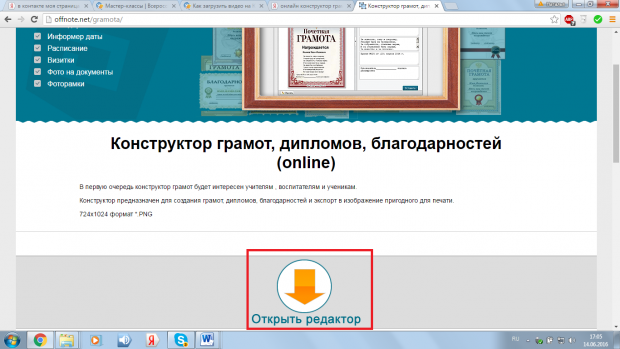
ഘട്ടം 2
ദൃശ്യമാകുന്ന വിൻഡോയിൽ, "ഓൺലൈനിൽ ഗ്രാഫിക് എഡിറ്റർ" കാണാം, അതിൽ സർട്ടിഫിക്കറ്റിന്റെ ഒരു റെഡിമെയ്ഡ് സാമ്പിൾ ഉണ്ട്. വിദ്യാർത്ഥിക്ക് ഒരു സാക്ഷരത ഉണ്ടാക്കുക എന്നതാണ് എന്റെ ചുമതല. ഇത് ചെയ്യുന്നതിന്, ഞാൻ "ടെംപ്ലേറ്റുകൾ" ബട്ടൺ അമർത്തുക, ദൃശ്യമാകുന്ന പട്ടികയിൽ, "ഡിപ്ലോമ" ടെംപ്ലേറ്റ് തിരഞ്ഞെടുക്കുക.

ഘട്ടം 3
"സർട്ടിഫിക്കറ്റുകൾ" ബട്ടണിൽ ക്ലിക്കുചെയ്യുക, ദൃശ്യമാകുന്ന പട്ടികയിൽ ഞാൻ എനിക്ക് അനുയോജ്യമായ ടെംപ്ലേറ്റ് തിരഞ്ഞെടുത്ത് അതിൽ ഇടത്-ക്ലിക്കുചെയ്യുക. ഞാൻ തിരഞ്ഞെടുത്ത ടെംപ്ലേറ്റ് ഇടതുവശത്തുള്ള എഡിറ്റർ വിൻഡോയിൽ ദൃശ്യമാകും.

ഘട്ടം 4
അടുത്തതായി, വലതുവശത്തുള്ള ടെക്സ്റ്റ് എഡിറ്ററിൽ, "ടെക്സ്റ്റ്" ബട്ടൺ ക്ലിക്കുചെയ്യുക. മാർജിനുകളിൽ എഡിറ്ററിൽ നിർദ്ദേശിച്ചിരിക്കുന്ന വാചകം ഞങ്ങൾ ഇല്ലാതാക്കുകയും ഞങ്ങളുടേത് എഴുതുകയും ചെയ്യുന്നു. തുടർന്ന് ഞങ്ങൾ ശീർഷകത്തിന്റെ നിറവും ഫോണ്ട് വലുപ്പവും അടിക്കുറിപ്പുകളും എഡിറ്റ് ചെയ്യുന്നു. ഇടതുവശത്തുള്ള ലെറ്റർ എഡിറ്ററിലേക്ക് മാറ്റിയ വാചകം ചേർക്കുന്നതിന്, "തിരുകുക" ബട്ടൺ അമർത്തുക.
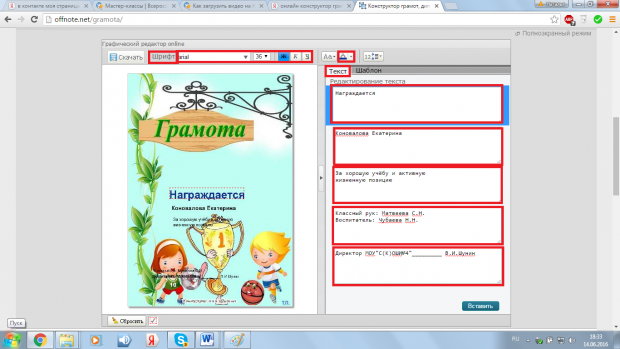
ഡിപ്ലോമകൾ അച്ചടിക്കുന്നതിനുള്ള പ്രോഗ്രാം നിങ്ങളെ നിർമ്മിക്കാൻ അനുവദിക്കുന്നു ശീർഷകം പേജ്സെക്കന്റുകൾക്കുള്ളിൽ ഡിപ്ലോമ അനുബന്ധങ്ങളും. ഉപയോഗിക്കുന്ന വിദ്യാർത്ഥികളുടെ വിദ്യാഭ്യാസ പ്രക്രിയയെക്കുറിച്ചുള്ള വിവരങ്ങൾ സംഭരിക്കുക ഈ പരിപാടികൂടാതെ, അടുത്ത ലക്കത്തിൽ നിങ്ങൾ ആഴ്ചകളോളം പേപ്പറിൽ സ്വയം കുഴിച്ചിടേണ്ടതില്ല. പ്രമാണം ആവശ്യമുള്ള രൂപം എടുക്കുന്നതിന് രണ്ട് ക്ലിക്കുകൾ ആവശ്യമാണ്.
ഈ പ്രോഗ്രാമിൽ പ്രവർത്തിക്കുമ്പോൾ, നിങ്ങൾക്ക് നിങ്ങളുടെ സ്വന്തം ഡിസൈൻ ഇഷ്ടാനുസൃതമാക്കാം അല്ലെങ്കിൽ ഡിഫോൾട്ട് ഡിസൈൻ ഉപയോഗിക്കാം.
പ്രോഗ്രാമിൽ പ്രവർത്തിക്കാൻ, നിങ്ങൾ 2007 പതിപ്പിൽ നിന്ന് ആരംഭിച്ച് മൈക്രോസോഫ്റ്റ് ഓഫീസ് എക്സൽ ഇൻസ്റ്റാൾ ചെയ്തിരിക്കണം (മുൻ പതിപ്പുകളിൽ, തെറ്റായ ജോലി സാധ്യമാണ്), ബ്രൗസർ, മോസില്ല ഫയർഫോക്സ് പതിപ്പ് 22.0 അല്ലെങ്കിൽ കാലഹരണപ്പെടാത്ത മറ്റ് പതിപ്പുകൾ ഉപയോഗിക്കാൻ ഞങ്ങൾ ശുപാർശ ചെയ്യുന്നു. വികസന സമയത്ത് പരീക്ഷിച്ച മറ്റ് ബ്രൗസറുകളേക്കാൾ ഈ ബ്രൗസറിൽ പ്രിന്റിംഗ് പ്രമാണങ്ങൾ ഉപയോഗിച്ച് പ്രവർത്തിക്കുന്നത് കൂടുതൽ സൗകര്യപ്രദമാണ്.
ദ്രുത ആരംഭം (ദ്രുത ആരംഭ ഗൈഡ്)
- പ്രോഗ്രാമിന്റെ ആർക്കൈവ് ഞങ്ങളുടെ വെബ്സൈറ്റിൽ ഡൗൺലോഡ് ചെയ്യുക അല്ലെങ്കിൽ മെയിൽ വഴി ഓർഡർ ചെയ്തുകൊണ്ട് സ്വീകരിക്കുക.
- അവയിൽ നിന്ന് ഒന്നും ചേർക്കാതെ അല്ലെങ്കിൽ നീക്കം ചെയ്യാതെ എല്ലാ ഫയലുകളും ഡയറക്ടറികളും ഉപയോഗിച്ച് ഫോൾഡർ അൺസിപ്പ് ചെയ്യുക.
- ഷീറ്റുകൾ പൂരിപ്പിക്കുക എക്സൽ ഫയൽവിദ്യാർത്ഥി വിവര പ്രോഗ്രാമുകൾ.
- "വിദ്യാർത്ഥികൾ" ഷീറ്റിലെ വിദ്യാർത്ഥി ഉടമ്പടി നമ്പറുള്ള സെല്ലിൽ ഡബിൾ ക്ലിക്ക് ചെയ്യുക.
- ഫോൾഡറിൽ വിദ്യാർത്ഥിയുടെ ഡിപ്ലോമയുടെ പുതുതായി രൂപംകൊണ്ട പേജുകൾ "സ്റ്റുഡന്റ്സ് ഡിപ്ലോമകൾ" ഫോൾഡറിലെ മുഴുവൻ പേരും കരാർ നമ്പറും ഉപയോഗിച്ച് കണ്ടെത്തുക.
- ഒരു ബ്രൗസർ ഉപയോഗിച്ച് ഡിപ്ലോമ പേജുകൾ തുറക്കുക (ഞങ്ങൾ Mozilla Firefox പതിപ്പ് 22.0 ശുപാർശ ചെയ്യുന്നു).
- ബ്രൗസർ പ്രിവ്യൂ ഓപ്ഷനുകളിൽ, എല്ലാ മാർജിനുകളും മായ്ക്കുകയും ഹെഡറുകളും ഫൂട്ടറുകളും മായ്ക്കുകയും ചെയ്യുക. പശ്ചാത്തല ചിത്രം അച്ചടിക്കുന്നത് തടയുക. ഒന്നുകിൽ തിരഞ്ഞെടുക്കുക ലാൻഡ്സ്കേപ്പ് ഓറിയന്റേഷൻ, അല്ലെങ്കിൽ പുസ്തകക്കട. പേജ് സ്കെയിൽ 100%ആയിരിക്കണം.
- പേജ് ശരിയായി പ്രദർശിപ്പിച്ചിട്ടുണ്ടെന്ന് ഉറപ്പുവരുത്തുക, ഇല്ലെങ്കിൽ, പ്രോഗ്രാം ശൈലി ക്രമീകരണം ഉപയോഗിക്കുക.
- പൂർത്തിയാക്കിയ വിദ്യാർത്ഥി ഡിപ്ലോമ ഒരു കമ്പ്യൂട്ടർ ബ്രൗസറിൽ അച്ചടിക്കുക.
- മുതലെടുക്കുക വിശദമായ വിവരണംഡിപ്ലോമകൾ അച്ചടിക്കുന്നതിനുള്ള പ്രോഗ്രാമുകൾ ചെറിയ നിർദ്ദേശങ്ങൾഇത് നിങ്ങൾക്ക് പര്യാപ്തമല്ല.
പ്രോഗ്രാം ഇൻസ്റ്റാളേഷൻ
ആർക്കൈവിലെ എല്ലാ ആപ്ലിക്കേഷൻ ഫയലുകളും ഒരു ഫോൾഡറിൽ സ്ഥിതിചെയ്യുന്നു. അത് പുറത്തെടുക്കുക. പ്രോഗ്രാം സ്വയം ചേർക്കുന്ന ഫയലുകളും ഫോൾഡറുകളും കൂടാതെ ഈ ഫോൾഡറിലേക്ക് ഒന്നും ചേർക്കാതിരിക്കാൻ ശ്രമിക്കുക. വേർതിരിച്ചെടുത്ത ഫയലുകളും ഫോൾഡറുകളും ഇല്ലാതാക്കുകയോ നീക്കുകയോ ചെയ്യരുത്. അത് പ്രകടനത്തെ തടസ്സപ്പെടുത്തിയേക്കാം.
Excel ഫയൽ തുറക്കുക. "ക്രമീകരണങ്ങൾ" ഷീറ്റിൽ, "സ്റ്റൈലുകൾ സജ്ജമാക്കുക" ബട്ടൺ കാണാം. അതിൽ ക്ലിക്കുചെയ്യുന്നതിലൂടെ, നിങ്ങൾക്ക് ലൈസൻസ് ഉടമ്പടിയുള്ള ഒരു വിൻഡോ നൽകും. ലൈസൻസ് നിബന്ധനകൾ സ്വീകരിച്ച ശേഷം, സ്റ്റൈൽ ഫയലുകൾ ക്രമീകരിക്കും. നിങ്ങൾക്ക് ജോലിയിൽ പ്രവേശിക്കാം.
പ്രോഗ്രാം ഘടന
ഡിപ്ലോമകൾ അച്ചടിക്കുന്നതിനുള്ള പ്രോഗ്രാമിന് ഇനിപ്പറയുന്ന ഘടനയുണ്ട്:
- Excel ഫയൽ - ആപ്ലിക്കേഷന്റെ പ്രധാന ഫയലാണ്, അതിന്റെ എല്ലാ പ്രവർത്തനങ്ങളും സംഘടിപ്പിച്ചതിന് നന്ദി;
- "Bg" ഫോൾഡർ - ബട്ടണുകളും പേജ് പശ്ചാത്തലങ്ങളും പ്രദർശിപ്പിക്കാൻ ഉപയോഗിക്കുന്ന പശ്ചാത്തല ചിത്രങ്ങൾ അടങ്ങിയിരിക്കുന്നു;
- ഫോൾഡർ "സ്റ്റൈൽ" - ഡിപ്ലോമകളുടെയും സ്ക്രിപ്റ്റുകളുടെയും ഇഷ്ടാനുസൃതമാക്കലിനായി രൂപകൽപ്പന ചെയ്യുന്ന ശൈലികൾ അടങ്ങിയിരിക്കുന്നു;
- ഫോൾഡർ "വിദ്യാർത്ഥികളുടെ ഡിപ്ലോമകൾ" - അച്ചടിക്കാൻ തയ്യാറായ ഡിപ്ലോമ രേഖകൾ അടങ്ങിയ മറ്റ് ഫോൾഡറുകൾ ഈ ഫോൾഡറിൽ അടങ്ങിയിരിക്കുന്നു. ആവശ്യമുള്ള ഡിപ്ലോമയ്ക്കായുള്ള തിരച്ചിൽ സുഗമമാക്കുന്നതിന് വിദ്യാർത്ഥിയുടെ കരാർ നമ്പറും അവന്റെ മുഴുവൻ പേരും അടങ്ങുന്നതാണ് ഈ ഫോൾഡറുകളുടെ പേര്;
- ടെക്സ്റ്റ് ഫയൽ "ലൈസൻസ്" - ലൈസൻസ് കരാർ അടങ്ങിയിരിക്കുന്നു.
ഒരു എക്സൽ ഫയൽ ഉപയോഗിച്ച് പ്രവർത്തിക്കുന്നു
എക്സൽ ഫയലിൽ അഞ്ച് ഷീറ്റുകൾ അടങ്ങിയിരിക്കുന്നു:
- ക്രമീകരണങ്ങൾ;
- വിദ്യാർത്ഥികൾ;
- അച്ചടക്കങ്ങൾ;
- എസ്റ്റിമേറ്റുകൾ;
- കോഴ്സ് വർക്ക്_തീസിസ്.
ക്രമീകരണ ഷീറ്റ്
ഈ ഷീറ്റിൽ, ശീർഷക പേജിന്റെ വരികൾക്കായി നിങ്ങൾ അടിക്കുറിപ്പുകൾ സജ്ജമാക്കി.
ശീർഷകവുമായി ബന്ധപ്പെട്ട വരികൾ വിവരദായക ആവശ്യങ്ങൾക്കുള്ളതാണ്, കാരണം അവ പ്രോഗ്രാമിൽ തന്നെ ഉൾച്ചേർത്തിരിക്കുന്നു.
യോഗ്യതാ അവാർഡ് ലൈനുകൾ ഡിപ്ലോമയിൽ നൽകേണ്ട ഫോമിൽ ഉപയോക്താവ് സ്വമേധയാ വ്യക്തമാക്കുന്നു.
ഡിപ്ലോമ സപ്ലിമെന്റിൽ "ദിശ", "സ്പെഷ്യലൈസേഷൻ" എന്നീ ഇനങ്ങൾ നൽകിയിട്ടുണ്ട്, എന്നിരുന്നാലും ആദ്യത്തേത് പ്രോഗ്രാമിൽ ഉൾപ്പെടുത്തിയിട്ടുണ്ടെങ്കിലും ഈ സെല്ലിലെ മാറ്റം ഫലത്തെ ബാധിക്കില്ല.
പ്രോഗ്രാമിന്റെ പ്രവർത്തനങ്ങൾക്ക് "ഗ്രൂപ്പ്" ഇനത്തിന് ഒരു അർത്ഥവുമില്ല, അത് ഉപയോക്താവിന്റെ സൗകര്യാർത്ഥം മാത്രമാണ് ഉപയോഗിക്കുന്നത്.
ഈ ഷീറ്റിൽ നിങ്ങൾക്ക് രണ്ട് ബട്ടണുകളും കാണാം: "സെറ്റിംഗ് ശൈലികൾ", "സ്റ്റൈലുകൾ ക്രമീകരിക്കൽ". ആപ്ലിക്കേഷൻ ഇൻസ്റ്റാൾ ചെയ്യുമ്പോൾ ആദ്യത്തെ ബട്ടൺ ആവശ്യമാണ്, അത് അനുബന്ധ വിഭാഗത്തിൽ വിവരിച്ചിരിക്കുന്നു. നിങ്ങളുടെ സ്വന്തം ശൈലികൾ സൃഷ്ടിക്കാൻ രണ്ടാമത്തെ ബട്ടൺ ആവശ്യമാണ്, ഇത് സ്റ്റൈൽ ക്രമീകരണ വിഭാഗത്തിൽ വിവരിക്കപ്പെടും.
ഷീറ്റ് വിദ്യാർത്ഥികൾ
ഓണാണ് ഈ ഷീറ്റ്ഇനിപ്പറയുന്ന വിവരങ്ങൾ നൽകിയിരിക്കുന്നു (ഡിപ്ലോമയിൽ രേഖപ്പെടുത്തേണ്ട ഫോമിൽ രേഖപ്പെടുത്തിയിട്ടുണ്ട്, അല്ലാത്തപക്ഷം സൂചിപ്പിച്ചിട്ടില്ലെങ്കിൽ):
- കരാർ നമ്പർ ഏറ്റവും പ്രധാനപ്പെട്ട പോയിന്റുകളിൽ ഒന്നാണ്, കാരണം എല്ലാ വിദ്യാർത്ഥികളുടെ വിവരങ്ങളും ശേഖരിക്കുന്നതിനുള്ള താക്കോലായി ഇത് പ്രവർത്തിക്കുന്നു. സ്വാഭാവികമായും, താക്കോൽ അദ്വിതീയമായിരിക്കണം. കരാർ നമ്പറുള്ള സെല്ലിൽ രണ്ടുതവണ ക്ലിക്കുചെയ്യുന്നതിലൂടെ, ഡിപ്ലോമ രൂപീകരിക്കുന്നതിനുള്ള നടപടിക്രമം ആരംഭിക്കുന്നു;
- മുഴുവൻ പേര് - നോമിനേറ്റീവ് കേസിൽ വിദ്യാർത്ഥിയുടെ മുഴുവൻ പേര്;
- ജനനത്തീയതി;
- മുമ്പത്തെ വിദ്യാഭ്യാസ പ്രമാണം / നൽകുമ്പോൾ;
- സാധാരണ പരിശീലന കാലയളവ്;
- പ്രവേശന പരീക്ഷകൾ;
- പ്രവേശിച്ചു;
- ബിരുദം നേടി;
- അച്ചടിച്ചത്? - ഈ ഇനം ഈ വിദ്യാർത്ഥിയുടെ ഡിപ്ലോമ ഒരു തവണയെങ്കിലും അച്ചടിച്ചിട്ടുണ്ടോ എന്ന് ഉപയോക്താവിനെ അറിയിക്കുന്നു. നിങ്ങൾക്ക് ആവശ്യമുള്ളതെന്തും ഈ നിരയുടെ മൂല്യം മാറ്റാൻ കഴിയും.
അച്ചടക്ക ഷീറ്റ്
ഈ ദിശയിലുള്ള (അല്ലെങ്കിൽ ഗ്രൂപ്പ്) വിദ്യാർത്ഥികളുടെ വിദ്യാഭ്യാസ പ്രക്രിയയെക്കുറിച്ചുള്ള എല്ലാ വിവരങ്ങളും വിഭാഗങ്ങളുടെ പട്ടികയിൽ നൽകിയിരിക്കുന്നു. റെക്കോർഡിംഗ് പരിശീലനത്തിനായി "ദൈർഘ്യം (ക്ലാസ് റൂം)" എന്ന നിര ഒഴികെ എല്ലാ നിരകളും ആവശ്യമാണ്.
ഡിപ്ലോമയിൽ രേഖപ്പെടുത്തേണ്ടതിനാൽ അച്ചടക്കങ്ങളും പരിശീലനങ്ങളും സൂചിപ്പിച്ചിരിക്കുന്നു.
ദൈർഘ്യം മണിക്കൂറുകളിലും എല്ലായ്പ്പോഴും അക്കങ്ങളിലും സൂചിപ്പിക്കണം. റെക്കോർഡിംഗ് മണിക്കൂറുകളുടെ ഫോർമാറ്റിൽ ശ്രദ്ധിക്കുക, കാരണം അതിന്റെ തെറ്റായ സൂചന പ്രോഗ്രാം നിർവ്വഹിക്കുമ്പോൾ പിശക് # 13 ലേക്ക് നയിക്കും:
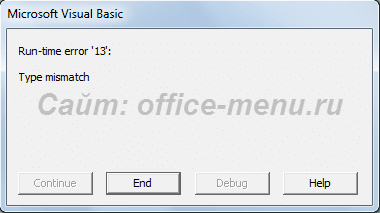
പരിശീലനത്തിന്റെ കാലാവധിയെക്കുറിച്ചുള്ള വിവരങ്ങൾ നൽകുമ്പോൾ, ഉപയോഗിക്കുക ടെക്സ്റ്റ് ഫോർമാറ്റ്രേഖകൾ, കാരണം പ്രോഗ്രാം ഡിപ്ലോമയുടെ അപേക്ഷയിൽ മാറ്റങ്ങളില്ലാതെ അത് ചേർക്കും.
"ഡെലിവറി തരം" കോളത്തിൽ, അവസാന തരം അച്ചടക്ക പ്രതിരോധത്തെ സൂചിപ്പിക്കുക, "പരീക്ഷ" അല്ലെങ്കിൽ "ടെസ്റ്റ്". സംരക്ഷണം കോഴ്സ് വർക്ക്അല്ലെങ്കിൽ ഡിപ്ലോമ പദ്ധതി കണക്കിലെടുക്കുന്നില്ല, കാരണം ഇതിനായി "Coursework_Dissertation" എന്ന ഒരു ഷീറ്റ് ഉണ്ട്. പരിശീലനത്തിനായി, ഡെലിവറി തരം "പ്രാക്ടീസ്" സൂചിപ്പിച്ചിരിക്കുന്നു.
സ്കോർ ഷീറ്റ്
ഈ ഷീറ്റിൽ "അച്ചടക്കങ്ങൾ" ഷീറ്റിൽ സൂചിപ്പിച്ചിട്ടുള്ള വിഷയങ്ങളിലെ വിദ്യാർത്ഥികളുടെ ഗ്രേഡുകളുടെ ചരിത്രം അടങ്ങിയിരിക്കുന്നു. വിഷയങ്ങളുടെ പട്ടികയിൽ സൂചിപ്പിച്ചിട്ടില്ലാത്ത ഒരു വിഷയം അതിൽ അടങ്ങിയിട്ടുണ്ടെങ്കിൽ, അത് ഡിപ്ലോമ രൂപീകരണത്തിൽ ഉൾപ്പെടുത്തുകയില്ല, അതിനാൽ അതിന്റെ പേര് രണ്ട് ഷീറ്റുകളിലും കൃത്യമായി പൊരുത്തപ്പെടണം. പേരിന്റെ അവസാനത്തിലുള്ള ഒരു ഇടം പോലും വരി വ്യത്യാസങ്ങൾ അവതരിപ്പിക്കുന്നു.
"കരാർ നമ്പർ" എന്ന കോളത്തിൽ വിദ്യാർത്ഥിയുടെ കീ അടങ്ങിയിരിക്കുന്നു, അത് റെക്കോർഡ് ചെയ്യാൻ ഉപയോഗിക്കുന്നു.
രണ്ടാമത്തെ നിര നിലവിലെ റെക്കോർഡ് ഉൾപ്പെടുന്ന വിദ്യാർത്ഥിയുടെ ഗതിയെ സൂചിപ്പിക്കുന്നു.
ഡെലിവറിയുടെ നിര തരത്തിന് സമാനമായ കോളം തരത്തിൽ "പാസ്", "പരീക്ഷ", "പ്രാക്ടീസ്" അല്ലെങ്കിൽ "ഫൈനൽ സ്റ്റേറ്റ് പരീക്ഷ" എന്ന രേഖകൾ അടങ്ങിയിരിക്കുന്നു, അത് വിഭാഗങ്ങളുടെ പട്ടികയിൽ അടങ്ങിയിട്ടില്ല.
അഞ്ചാം നിരയിലെ ഡെലിവറി തീയതിയിൽ ഈ പ്രത്യേക അച്ചടക്കത്തിന്റെ ഡെലിവറി നിർദ്ദിഷ്ട തീയതി അടങ്ങിയിരിക്കുന്നു, എന്നാൽ അതിൽ നേരത്തെയോ പിന്നീടോ കാലയളവ് സൂചിപ്പിക്കുന്ന ഒരു നമ്പർ അടങ്ങിയിരിക്കാം, എന്നിരുന്നാലും തീയതികൾ വ്യക്തമാക്കുന്നത് നിങ്ങൾ ആശയക്കുഴപ്പത്തിലാകാനും തെറ്റ് ചെയ്യാനുമുള്ള സാധ്യത കുറയ്ക്കും. .
ശരിയായ തീയതികൾ വ്യക്തമാക്കുന്നത് പ്രധാനമാണ്, കാരണം ഡിപ്ലോമ പ്രിന്റിംഗ് ആപ്ലിക്കേഷൻ ഒരു പ്രത്യേക വിഭാഗത്തിന്റെ ഏറ്റവും പുതിയ തീയതി കണ്ടെത്തുന്നു, ഇത് അച്ചടക്ക ഷീറ്റിൽ സൂചിപ്പിച്ചിരിക്കുന്ന ഡെലിവറി തരവുമായി യോജിക്കുന്നു. ഒന്നിലധികം അന്തിമ സംസ്ഥാന പരീക്ഷകൾ ഉണ്ടെങ്കിൽ, അവ വിജയിച്ച ക്രമത്തിൽ ഡിപ്ലോമ സപ്ലിമെന്റിൽ രേഖപ്പെടുത്തിയിട്ടുണ്ട്.
"അസസ്മെന്റ്" എന്ന കോളത്തിൽ ജോലിയുടെ ഡെലിവറി ഫലങ്ങൾ അടങ്ങിയിരിക്കുന്നു. ഗ്രേഡുകൾ ഇനിപ്പറയുന്ന ഫോർമാറ്റിൽ നൽകിയിരിക്കുന്നു:
- 5 - മികച്ചതായി പരിവർത്തനം ചെയ്യും;
- 4 - "നല്ലത്" ആയി പരിവർത്തനം ചെയ്യും;
- 3 - "തൃപ്തികരമായ" ആയി പരിവർത്തനം ചെയ്യും;
- 2 - "തൃപ്തികരമല്ല" എന്ന് പരിവർത്തനം ചെയ്യും;
- സജ്ജമാക്കുക - "പാസ്" ആയി പരിവർത്തനം ചെയ്യും;
- സാധൂകരിച്ചിട്ടില്ല - സാധൂകരിക്കാത്തതായി പരിവർത്തനം ചെയ്യും.
മറ്റ് ഫോർമാറ്റുകളിൽ, സ്കോർ നിർവചിച്ചിട്ടില്ലാത്ത ഒരു സ്കോറിലേക്ക് പരിവർത്തനം ചെയ്യപ്പെടുന്നു.
മറ്റൊരു സ്ഥാപനത്തിൽ നിന്ന് ഏതെങ്കിലും അച്ചടക്കമോ പരിശീലനമോ കൈമാറ്റം ചെയ്യപ്പെടുകയും നിങ്ങളുടെ ഡിപ്ലോമയിൽ ഇത് സൂചിപ്പിക്കുകയും ചെയ്യണമെങ്കിൽ, അവസാന കോളത്തിൽ "അതെ" എന്ന വാക്ക് എഴുതുക, കൂടാതെ ഒരു അടിക്കുറിപ്പിനുള്ള നക്ഷത്ര ചിഹ്നം വിഷയത്തിന്റെ പേരിൽ ചേർക്കും അല്ലെങ്കിൽ പരിശീലിക്കുക.
തത്വത്തിൽ, വിദ്യാർത്ഥിയുടെ വിദ്യാഭ്യാസ പ്രക്രിയയുടെ മുഴുവൻ ചരിത്രവും സൂക്ഷിക്കാതിരിക്കാൻ കഴിയും, നിങ്ങൾക്ക് അത് ആവശ്യമില്ലെങ്കിൽ, പ്രമാണത്തിൽ നൽകേണ്ട ഫലങ്ങൾ മാത്രം എഴുതിയാൽ മതി.
വർക്ക്ഷീറ്റ് കോഴ്സ് വർക്ക്_വിവരണങ്ങൾ
കോഴ്സ് വർക്കിന്റെ വർക്ക്ഷീറ്റ് കൂടാതെ പ്രബന്ധങ്ങൾഒരു റേറ്റിംഗ് ഷീറ്റിനോട് വളരെ സാമ്യമുണ്ട്. വിദ്യാർത്ഥികളുടെ അതേ താക്കോൽ, അതേ ഡെലിവറി തീയതി, ഡിപ്ലോമയിൽ രജിസ്ട്രേഷന്റെ ശരിയായ ക്രമം നിർണ്ണയിക്കാൻ, അതുപോലെ ഗ്രേഡും, അത് പിന്നീട് രൂപാന്തരപ്പെടുകയും അച്ചടക്കവും ചെയ്യും. രണ്ടാമത്തേത് സേവിക്കുന്നു അധിക വിവരം, ഉപയോക്താവിന്റെ സൗകര്യാർത്ഥം, മുതൽ ഡിപ്ലോമ രേഖപ്പെടുത്തിയിട്ടില്ല.
"ടൈപ്പ്" നിരയ്ക്ക് ഇനിപ്പറയുന്ന മൂല്യങ്ങൾ ഉണ്ടായിരിക്കണം:
- കോഴ്സ് വർക്ക്;
- ഡിപ്ലോമ.
"ജോലിയുടെ വിഷയം" എന്ന നിരയ്ക്ക് ഡിപ്ലോമയുടെ അനുബന്ധത്തിൽ നിങ്ങൾ കാണാൻ ആഗ്രഹിക്കുന്ന രീതിയിൽ കൃത്യമായി രേഖപ്പെടുത്തേണ്ട മൂല്യങ്ങൾ ഉണ്ടായിരിക്കണം.
ടേം പേപ്പറുകളും ഡിസിപ്ലിനുകളും വീണ്ടും വായിക്കാൻ കഴിയും. അവസാന നിരയിൽ "അതെ" എന്ന വാക്ക് നൽകി ഒരു അടിക്കുറിപ്പിനായി എൻട്രിയിൽ ഒരു നക്ഷത്രചിഹ്നം ചേർക്കുക.
ഇഷ്ടാനുസൃത ശൈലികൾ
പ്രമാണത്തിന്റെ പേജുകളുടെ രൂപീകരണ സമയത്ത്, അഡ്മിനിസ്ട്രേറ്റീവ് പാനൽ അച്ചടിക്കുന്നതിനെക്കുറിച്ച് ചോദിക്കുന്ന ഒരു ഡയലോഗ് ബോക്സ് നിങ്ങൾക്ക് നൽകും. നിങ്ങളുടെ സ്വന്തം ശൈലികൾ ഇഷ്ടാനുസൃതമാക്കണമെങ്കിൽ "അതെ" തിരഞ്ഞെടുക്കുക. ഇത് ചെയ്യാൻ നിങ്ങളെ അനുവദിക്കുന്നത് ഈ പാനലാണ്.
ഒരു പാനൽ ഇനം തിരഞ്ഞെടുക്കുന്നതിനായി നിലവിലുള്ള പേജിന്റെ എല്ലാ ഘടകങ്ങളും ഡ്രോപ്പ്-ഡൗൺ ലിസ്റ്റിൽ പട്ടികപ്പെടുത്തിയിട്ടുണ്ട്. ആവശ്യമായ ഘടകം തിരഞ്ഞെടുത്ത ശേഷം, അത് ഒരു നീല ഫ്രെയിമിൽ ഫ്രെയിം ചെയ്തിരിക്കുന്നു (പശ്ചാത്തല തിരഞ്ഞെടുപ്പ് ഒഴികെ).
മിക്കവാറും എല്ലാ ഘടകങ്ങളും വലുപ്പം മാറ്റാനും പേജിൽ സ്ഥാനപ്പെടുത്താനും കഴിയും. എന്തെങ്കിലും പ്രവർത്തനം നൽകിയിട്ടില്ലെങ്കിൽ, ഈ പ്രവർത്തനത്തിന്റെ അസാധ്യതയെക്കുറിച്ച് നിങ്ങൾക്ക് ഒരു സന്ദേശം ലഭിക്കും, അല്ലെങ്കിൽ ഘടകം ഒരു തരത്തിലും മാറുകയില്ല.

വീതിയിലും ഉയരത്തിലും ഒരു മൂലകത്തിന്റെ വലുപ്പം മാറ്റുന്നതിനും അതുപോലെ സ്ഥാനങ്ങൾ മാറ്റുന്നതിനും ഉള്ള ഇന്റർഫേസ് അവബോധജന്യമാണ് കൂടാതെ അധിക വിശദീകരണം ആവശ്യമില്ല.
കാരണം മിക്കവാറും എല്ലാ പേജ് ഘടകങ്ങൾക്കും വാചകമുണ്ട്, തുടർന്ന് ഡിപ്ലോമകൾ അച്ചടിക്കുന്നതിനുള്ള പ്രോഗ്രാം അതിന്റെ ഫോണ്ടിൽ ഒരു മാറ്റം നൽകുന്നു, അതായത്:
- വലുപ്പം - "+", " -" ബട്ടണുകൾ ഉപയോഗിച്ച് മാത്രമേ മാറ്റാൻ കഴിയൂ;
- ഫോണ്ട് നാമം - ഏറ്റവും സാധാരണമായ 3 അവതരിപ്പിച്ചിരിക്കുന്നു: ഏരിയൽ, ടൈംസ് ന്യൂ റോമൻ, കൊറിയർ ന്യൂ;
- ഫോണ്ട് തരം ഇറ്റാലിക് കൂടാതെ / അല്ലെങ്കിൽ ബോൾഡ് ആണ്.
അപേക്ഷയുടെ രണ്ടാം പേജിനായി അഡ്മിനിസ്ട്രേറ്റീവ് പാനലിന്റെ അധിക വിഭാഗങ്ങൾ നൽകിയിരിക്കുന്നു. വരികൾ വ്യക്തിഗതമായി സ്റ്റൈൽ ചെയ്യാൻ കഴിയാത്ത പട്ടികകൾ ഒരാൾ ഉപയോഗിക്കുന്നു. ഇവ പോലുള്ള വിഭാഗങ്ങളാണ്:
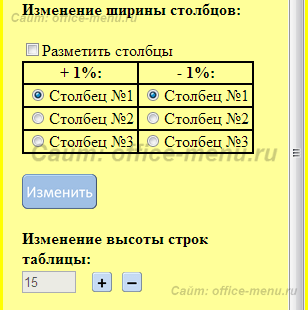
- നിരകളുടെ വീതി മാറ്റുന്നു;
- പട്ടിക നിരകളുടെ ഉയരം മാറ്റുന്നു.
അച്ചടക്ക പട്ടികയുടെ നിരകളുടെ വീതി മാറ്റുന്നതിനുള്ള സൗകര്യാർത്ഥം, നിര ലേ layട്ട് ഉപയോഗിക്കുക; "നിരകൾ അടയാളപ്പെടുത്തുക" എന്ന ബോക്സ് ചെക്ക് ചെയ്യുക, തുടർന്ന് ആദ്യ വരിയുടെ സെല്ലുകൾ വ്യത്യസ്ത നിറങ്ങളിൽ നിറമായിരിക്കും. ഇത് അവയുടെ വീതിയും അതിരുകളും ദൃശ്യപരമായി നിയന്ത്രിക്കാൻ നിങ്ങളെ സഹായിക്കും.
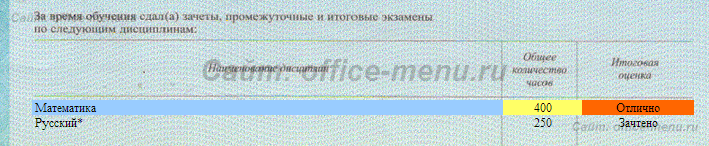
രണ്ട് നിരകളുള്ള ഒരു പട്ടിക ചുവടെയുണ്ട്: "+ 1%", "- 1%". എന്താണ് ഇതിനർത്ഥം? അച്ചടക്ക പട്ടികയിലെ ഓരോ നിരയിലും മുഴുവൻ പട്ടികയുടെയും വീതിയുടെ ഒരു നിശ്ചിത ശതമാനം ഉണ്ട്. അതിനാൽ, "+ 1%" നിരയിലെ അഡ്മിനിസ്ട്രേറ്റീവ് പാനലിന്റെ പട്ടികയിലെ നിര നമ്പർ തിരഞ്ഞെടുക്കുന്നതിലൂടെ, അച്ചടക്ക പട്ടികയുടെ ഏത് നിര ഒരു ശതമാനം വർദ്ധിപ്പിക്കണമെന്ന് നിങ്ങൾ സൂചിപ്പിക്കുന്നു, കൂടാതെ "- 1%" നിരയിൽ നിന്ന് സൂചിപ്പിക്കുക ഈ ശതമാനം ഏത് നിരയിൽ കുറയ്ക്കണം. സ്വാഭാവികമായും, ഒരേ സമയം വർദ്ധിപ്പിക്കുന്നതിനും കുറയുന്നതിനും ഒരേ എണ്ണം നിരകളുടെ ഒരു നിര തിരഞ്ഞെടുക്കാനാവില്ല. അതിൽ അർത്ഥമില്ല.
പട്ടിക നിരകളുടെ ഉയരം മാറ്റുന്നത് അച്ചടക്ക പട്ടികയിലെ സെല്ലുകളുടെ ഉയരം നിയന്ത്രിക്കാൻ നിങ്ങളെ അനുവദിക്കും (ഇത് വിഭാഗത്തിന്റെ ശീർഷകത്തിൽ നിന്ന് തന്നെ വ്യക്തമാണ്), എന്നാൽ ഈ പട്ടികയിലെ ടെക്സ്റ്റ് ലൈനുകളുടെ സാന്ദ്രത.
അവസാന 2 വിഭാഗങ്ങൾ കൈകാര്യം ചെയ്യുന്നതിന്, അഡ്മിനിസ്ട്രേറ്റീവ് പാനലിലെ ഇനങ്ങളുടെ ഡ്രോപ്പ്-ഡൗൺ ലിസ്റ്റിലെ ഒരു ഇനം നിങ്ങൾ തിരഞ്ഞെടുക്കേണ്ടതില്ല.
നിങ്ങൾക്ക് അനുയോജ്യമായ ഡോക്യുമെന്റ് ഡിസൈൻ ശൈലി നിങ്ങൾ തിരഞ്ഞെടുത്ത ശേഷം, അഡ്മിനിസ്ട്രേറ്റീവ് പാനലിന്റെ ഏറ്റവും അവസാനം, "ഗെറ്റ് സ്റ്റൈൽ" ലിങ്കിൽ ക്ലിക്ക് ചെയ്യുക. ഒരു പുതിയ ടാബിലെ എല്ലാ പേജ് ഘടകങ്ങളുടെയും ശൈലിയുടെ വിവരണം ബ്രൗസർ വിൻഡോ നിങ്ങൾക്ക് നൽകും. കൂടാതെ, ഒരു ഫയലിലൂടെ ഡിപ്ലോമ പേജുകളുടെ രൂപകൽപ്പനയ്ക്കായി ശൈലികൾ സൃഷ്ടിക്കുമ്പോൾ ഈ വിവരങ്ങൾ പ്രയോഗിക്കണം എക്സൽ പ്രോഗ്രാമുകൾ.
ഒരു എക്സൽ ഫയലിൽ ശൈലികൾ സൃഷ്ടിക്കുന്നു
പ്രധാന ഫയലിന്റെ "ഇഷ്ടാനുസൃതമാക്കുക" ഷീറ്റിലേക്ക് പോയി "ഇഷ്ടാനുസൃത ശൈലികൾ" ബട്ടണിൽ ക്ലിക്കുചെയ്യുക.

നിങ്ങളുടെ സ്വന്തം ശൈലി സൃഷ്ടിക്കാൻ ഒരു പേജ് തിരഞ്ഞെടുക്കലുള്ള ഒരു ഡയലോഗ് ബോക്സ് നിങ്ങൾക്ക് നൽകും. ആവശ്യമായ ബട്ടണിൽ ക്ലിക്കുചെയ്യുന്നതിലൂടെ, അഡ്മിനിസ്ട്രേറ്റീവ് പാനലിലൂടെ സൃഷ്ടിച്ച പ്രമാണത്തിന്റെ എല്ലാ ഘടകങ്ങളുടെയും ശൈലികൾ വിവരിക്കുന്ന പേജിൽ ലഭിച്ച മൂല്യങ്ങൾ നൽകേണ്ട ഒരു പുതിയ വിൻഡോ ദൃശ്യമാകും. പിക്സലുകൾ (px), മില്ലിമീറ്റർ (mm), അല്ലെങ്കിൽ പോയിന്റുകൾ (pt) എന്നിവയുടെ യൂണിറ്റുകളിലെ മൂല്യങ്ങൾ പൂർണ്ണ സംഖ്യകളിൽ വ്യക്തമാക്കണം. ഡ്രോപ്പ്-ഡൗൺ ഫീൽഡുകളുടെ മൂല്യങ്ങൾക്ക് അവതരിപ്പിച്ചതിൽ നിന്ന് വ്യത്യസ്തമായ മൂല്യങ്ങൾ ഉണ്ടാകരുത്.
നിങ്ങൾ എല്ലാം ശരിയായി ചെയ്യുകയാണെങ്കിൽ, പ്രോഗ്രാം പഴയ ശൈലിയുടെ പേരിൽ ഒരു പുതിയ ശൈലി സൃഷ്ടിക്കും, ഇത് ഡിപ്ലോമയുടെ ഇതിനകം രൂപപ്പെടുത്തിയ പേജുകളിൽ ഡിസൈൻ മാറ്റാൻ നിങ്ങളെ അനുവദിക്കും. ഇൻസ്റ്റലേഷൻ സമയത്ത് നൽകിയ ശൈലി സ്റ്റൈൽസ് ഫോൾഡറിൽ ലഭ്യമായിരിക്കും. നിങ്ങൾ ഇതിനകം നിങ്ങളുടെ സ്വന്തം ശൈലി സൃഷ്ടിച്ചിട്ടുണ്ടെങ്കിൽ, അത് പുതിയൊരെണ്ണം ഉപയോഗിച്ച് മാറ്റിസ്ഥാപിക്കും.
നിങ്ങൾക്ക് സ്ഥിരസ്ഥിതി ശൈലികളിലേക്ക് മടങ്ങേണ്ടതുണ്ടെങ്കിൽ, ഈ ഘട്ടങ്ങൾ പാലിക്കുക:
- "ശൈലി" എന്ന ഫോൾഡറിൽ - നിങ്ങളുടെ സ്വന്തം ശൈലി ഇല്ലാതാക്കുക. ഡിപ്ലോമയുടെ ഏത് ഭാഗമാണ് എന്നതിനെ ആശ്രയിച്ച് ഇതിന് ഒരു പേരുണ്ട്:
- മുഖം - ശീർഷക ഭാഗം;
- app1 - ഡിപ്ലോമ സപ്ലിമെന്റിന്റെ ആദ്യ പേജ് (അനുബന്ധം 1);
- app2 - ഡിപ്ലോമ സപ്ലിമെന്റിന്റെ രണ്ടാമത്തെ പേജ് (അനുബന്ധം 2).
- നിങ്ങൾക്ക് ആവശ്യമുള്ള ഡിപ്ലോമയുടെ ഭാഗത്തിന്റെ സ്ഥിരസ്ഥിതി ശൈലി പുനർനാമകരണം ചെയ്യുക, അതിൽ നിന്ന് "- ഡിഫോൾട്ട്" ഭാഗം നീക്കം ചെയ്യുക.
പ്രിന്റൗട്ട്
ഒരു വിദ്യാർത്ഥിയുടെ ഡിപ്ലോമ അച്ചടിക്കുന്നതിന്, പ്രോഗ്രാമിന്റെ ഒരു എക്സൽ ഫയൽ ഉപയോഗിച്ച് തുടക്കത്തിൽ പേജുകൾ രൂപപ്പെടുത്തേണ്ടത് ആവശ്യമാണ്. ഇത് ചെയ്യുന്നതിന്, ഈ ഫയലിന്റെ "വിദ്യാർത്ഥികൾ" എന്ന ഷീറ്റിൽ, വിദ്യാർത്ഥിയുടെ ഉടമ്പടിയുടെ എണ്ണം സൂചിപ്പിക്കുന്ന സെല്ലിൽ ഇരട്ട-ക്ലിക്കുചെയ്യുക, ആരുടെ പ്രമാണം നിങ്ങൾ അച്ചടിക്കാൻ ആഗ്രഹിക്കുന്നു. ആപ്ലിക്കേഷൻ പ്രദർശിപ്പിക്കുന്ന എല്ലാ ഡയലോഗ് ബോക്സുകളും വിജയകരമായി പാസാക്കിയ ശേഷം, ഡിപ്ലോമ പേജുകൾ സ്റ്റുഡന്റ് ഡിപ്ലോമ ഫോൾഡറിൽ ദൃശ്യമാകും. ഒരു നിർദ്ദിഷ്ട വിദ്യാർത്ഥിയുടെ ഡിപ്ലോമ ഒരു ഫോൾഡറിൽ ആയിരിക്കും, അതിന്റെ പേരിൽ ഈ വിദ്യാർത്ഥിയുടെ പേരും കരാർ നമ്പറും അടങ്ങിയിരിക്കുന്നു. ഡിപ്ലോമ തന്നെ 3 പേജുകളായി തിരിച്ചിരിക്കുന്നു. നിങ്ങളുടെ കമ്പ്യൂട്ടറിന്റെ ബ്രൗസറിൽ നിന്ന് അച്ചടി നടത്തപ്പെടും.
ഡിപ്ലോമകളുടെ രൂപങ്ങൾ നശിപ്പിക്കാതിരിക്കാൻ, ഞങ്ങളുടെ ഉപദേശം ഉപയോഗിക്കാൻ ഞങ്ങൾ ശുപാർശ ചെയ്യുന്നു.
തന്നിരിക്കുന്ന ശൈലി ശരിയായി അച്ചടിക്കുമെന്ന് നിങ്ങൾക്ക് എങ്ങനെ അറിയാം?
ഉപയോക്താക്കൾ അവരുടെ കമ്പ്യൂട്ടറുകളിൽ വ്യത്യസ്ത ബ്രൗസറുകൾ ഇൻസ്റ്റാൾ ചെയ്യുന്നു, കൂടാതെ അവർ കൂടുതലോ കുറവോ ഒരേ വിവരങ്ങൾ പ്രദർശിപ്പിക്കുകയാണെങ്കിൽ, പ്രിന്റിംഗിന്റെ സാഹചര്യം അത്ര റോസി അല്ല. മോസില്ല ഫയർഫോക്സ് പതിപ്പ് 22.0 ബ്രൗസറിനായി ഞങ്ങളുടെ പ്രോഗ്രാമിന്റെ ശൈലികൾ സ്ഥിരസ്ഥിതിയായി ക്രമീകരിച്ചിരിക്കുന്നു. പ്രമാണങ്ങളുടെ അച്ചടിയിൽ പ്രവർത്തിക്കുന്നത് സൗകര്യപ്രദമാണ്.
നിങ്ങളുടെ ബ്രൗസറിൽ ഈ ശൈലി എങ്ങനെ കാണപ്പെടുമെന്ന് മനസിലാക്കാൻ, പ്രിവ്യൂ ഉപയോഗിക്കുക. മോസില്ല ഇത് ഇനിപ്പറയുന്ന രീതിയിൽ ചെയ്യുന്നു:
- മെനു -> ഡ്രോപ്പ് -ഡൗൺ മെനു പ്രിന്റ് -> പ്രിവ്യൂ.
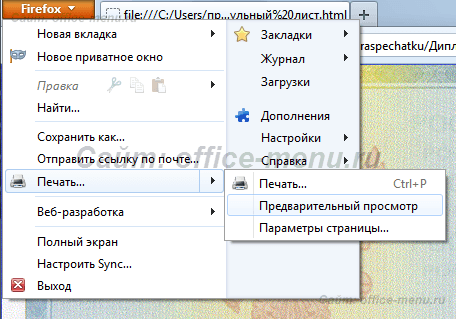
- പേജ് സ്കെയിൽ 100%;
- ഡിപ്ലോമ പേജിന്റെ തരം അനുസരിച്ച് ഓറിയന്റേഷൻ;
- ഒരു പശ്ചാത്തല ചിത്രം പ്രദർശിപ്പിക്കുക അല്ലെങ്കിൽ ഒരു പശ്ചാത്തലം അച്ചടിക്കുക (ഒരു പേജ് അച്ചടിക്കുമ്പോൾ അത് ഓഫാക്കുന്നത് ഉറപ്പാക്കുക);

- മാർജിനുകൾ നീക്കം ചെയ്ത് ഹെഡറുകളും ഫൂട്ടറുകളും മായ്ക്കുക.
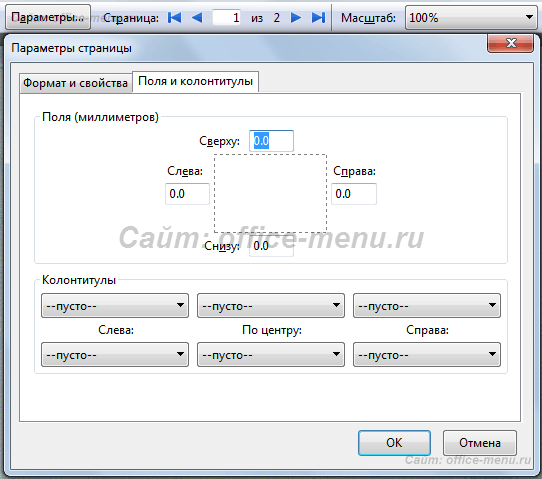
അതിനുശേഷം പേജ് ആവശ്യാനുസരണം പ്രദർശിപ്പിക്കില്ലെങ്കിൽ, സ്റ്റൈൽ ക്രമീകരണങ്ങൾ ഉപയോഗിക്കുക.
ഡിപ്ലോമയുടെ പേജുകൾ അച്ചടിക്കുന്നതിന്റെ കൃത്യത പരിശോധിക്കുന്നു.
നിങ്ങൾ ഫോമുകളിൽ ഡിപ്ലോമകൾ അച്ചടിക്കാൻ തുടങ്ങുന്നതിനുമുമ്പ്, ഒരു സാധാരണ A4 ഷീറ്റിൽ വിവരങ്ങൾ എങ്ങനെ പ്രദർശിപ്പിക്കുമെന്ന് പരിശോധിക്കുക. പശ്ചാത്തല പ്രിന്റിംഗ് ഓഫാക്കാൻ മറക്കരുത്.
അച്ചടിച്ച ഷീറ്റ് നിങ്ങൾക്ക് ലഭിക്കുമ്പോൾ, അത് ഡിപ്ലോമയുടെ യഥാർത്ഥ രൂപത്തിൽ അറ്റാച്ചുചെയ്യുക, മുകളിൽ വലത് അറ്റത്ത് അവയെ വിന്യസിക്കുക. ശോഭയുള്ള വെളിച്ചത്തിൽ ഷീറ്റുകൾ പ്രകാശിപ്പിച്ചുകൊണ്ട് ലൈൻ പൊരുത്തം കാണുക. ആവശ്യമെങ്കിൽ ശൈലി ക്രമീകരിക്കുക.
പ്രോഗ്രാം ഡൗൺലോഡ് ചെയ്യുക
കുറിപ്പ്:
ഡിപ്ലോമകൾ അച്ചടിക്കുന്നതിനുള്ള പ്രോഗ്രാം ഇനി പിന്തുണയ്ക്കില്ല, കാലഹരണപ്പെട്ടേക്കാം.
സൈറ്റ് അഡ്മിനിസ്ട്രേഷനും പകർപ്പവകാശ ഉടമയും ഈ പ്രോഗ്രാം ഉപയോഗിക്കുന്നതിന്റെ അനന്തരഫലങ്ങളുടെ ഏതെങ്കിലും ഉത്തരവാദിത്തം നിരാകരിക്കുന്നു (ലൈസൻസ് കാണുക).
- < Назад
- മുന്നോട്ട്>
സൈറ്റിലെ മെറ്റീരിയലുകൾ നിങ്ങളെ സഹായിച്ചിട്ടുണ്ടെങ്കിൽ, ദയവായി പ്രോജക്റ്റിനെ പിന്തുണയ്ക്കുക, അതുവഴി ഞങ്ങൾക്ക് ഇത് കൂടുതൽ വികസിപ്പിക്കാൻ കഴിയും.
ഇന്നത്തെ പാഠത്തിൽ നമ്മൾ ഞങ്ങൾ ഫോട്ടോഷോപ്പിൽ ഒരു സർട്ടിഫിക്കറ്റ് ചെയ്യുന്നു.
തീർച്ചയായും, നിങ്ങൾക്ക് ഇന്റർനെറ്റിൽ ഒരു റെഡിമെയ്ഡ് സർട്ടിഫിക്കറ്റ് ഡൗൺലോഡ് ചെയ്യാനും നിങ്ങളുടെ സ്വന്തം ടെക്സ്റ്റ് ഉപയോഗിച്ച് ശൂന്യമായ നിരകൾ പൂരിപ്പിക്കാനും കഴിയും, എന്നാൽ അത്തരം റെഡിമെയ്ഡ് സർട്ടിഫിക്കറ്റുകൾക്കായി തിരയാൻ ധാരാളം സമയമെടുക്കും, ഒരു വലിയ ഫയൽ ഡൗൺലോഡ് ചെയ്യുന്നതും വളരെ സൗകര്യപ്രദമല്ല. അതിനാൽ, ഈ പാഠത്തിൽ, ഇന്റർനെറ്റിൽ കണ്ടെത്താനും ഡൗൺലോഡ് ചെയ്യാനും എളുപ്പമുള്ള ഒരു പശ്ചാത്തലവും അലങ്കാരത്തിനുള്ള കുറച്ച് ഘടകങ്ങളും മാത്രമുള്ള ഒരു സർട്ടിഫിക്കറ്റ് എങ്ങനെ നിർമ്മിക്കാമെന്ന് ഞാൻ കാണിച്ചുതരാം.
ഒരു അഞ്ചാം ക്ലാസ് വിദ്യാർത്ഥിക്ക് എനിക്ക് ഇനിപ്പറയുന്ന സർട്ടിഫിക്കറ്റ് ലഭിച്ചു:
അതിനാൽ, നമുക്ക് പാഠത്തിലേക്ക് ഇറങ്ങുകയും കണ്ടെത്തുകയും ചെയ്യാം ഫോട്ടോഷോപ്പിൽ എങ്ങനെ ഒരു സർട്ടിഫിക്കറ്റ് ഉണ്ടാക്കാം.
ഘട്ടം 1
ബ്രൗസറിന്റെ സെർച്ച് ബോക്സിൽ, ഞാൻ "ഫോട്ടോഷോപ്പ് ഡീഡ് സ്ക്രോൾ" എന്ന് ടൈപ്പ് ചെയ്യുകയും ആ പ്രവൃത്തിയുടെ ഇനിപ്പറയുന്ന പശ്ചാത്തലം കണ്ടെത്തുകയും ചെയ്തു:

ആദ്യം നിങ്ങൾ പശ്ചാത്തലത്തിന്റെ വലുപ്പം കണ്ടെത്തേണ്ടതുണ്ട്, ഇതിനായി ഞങ്ങൾ കമാൻഡ് പ്രവർത്തിപ്പിക്കുന്നു ഇമേജ്-ഇമേജ് വലുപ്പം:

തുറക്കുന്ന വിൻഡോയിൽ, നിങ്ങൾ സാധാരണ ഷീറ്റ് വലുപ്പത്തിന്റെ അളവുകൾ സജ്ജമാക്കേണ്ടതുണ്ട് A4അത് വലുപ്പത്തിന് അനുയോജ്യമാണ് 21 സെ.മീഒപ്പം 29.7 സെ.മീ:
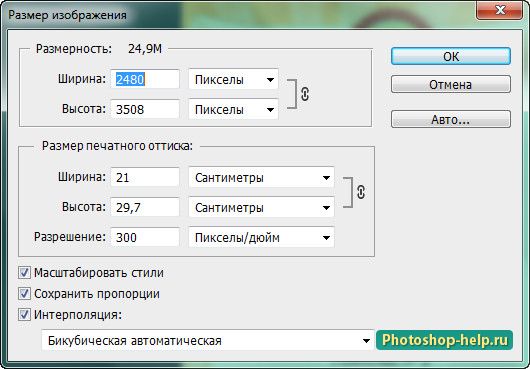

ഉപകരണം ഉപയോഗിച്ച് "സർട്ടിഫിക്കറ്റ്" എന്ന വാക്ക് സ്ക്രോൾ ചെയ്തുകൊണ്ട് ഇപ്പോൾ ഞാൻ പശ്ചാത്തലത്തിൽ എഴുതാം ടെക്സ്റ്റ് .
ഈ വാക്ക് എഴുതുന്നതിനായി ഞാൻ നിരവധി ഫോണ്ടുകളിലൂടെ നോക്കി, എനിക്ക് ഫോണ്ട് ഏറ്റവും ഇഷ്ടപ്പെട്ടു. aAntiqueTitulGr... ഇന്റർനെറ്റിൽ നിങ്ങൾക്ക് അത്തരമൊരു ഫോണ്ട് എളുപ്പത്തിൽ ഡൗൺലോഡ് ചെയ്യാം.
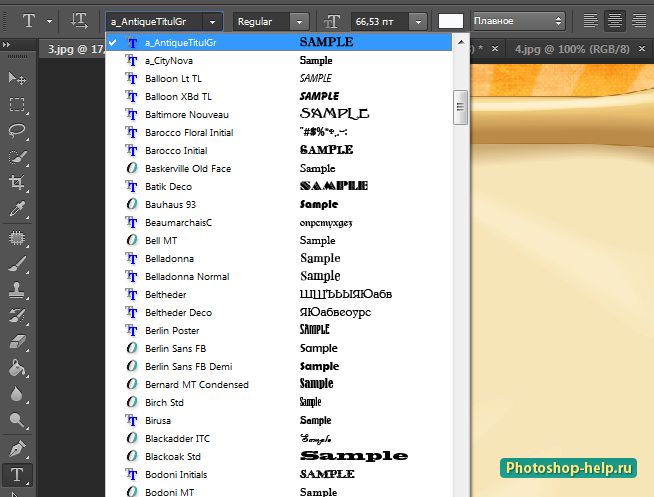
ടെക്സ്റ്റ് എഴുതുമ്പോൾ, നിങ്ങൾ കീ അമർത്തിപ്പിടിക്കണം ഷിഫ്റ്റ്അതിനാൽ ടെക്സ്റ്റ് വലിയ അക്ഷരങ്ങളിൽ എഴുതിയിരിക്കുന്നു:
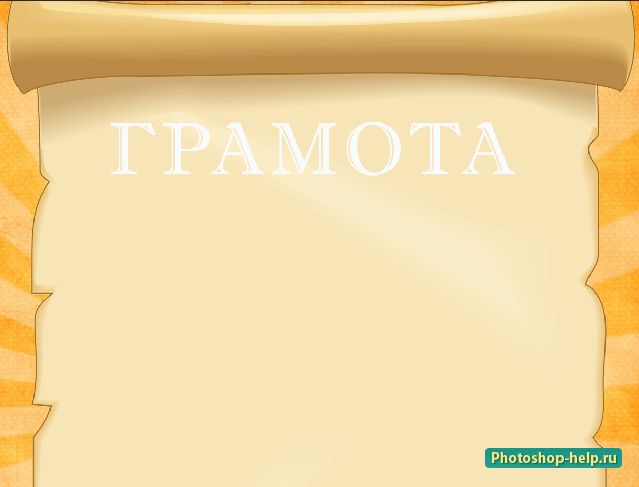
ഘട്ടം 2
ഇപ്പോൾ ഞങ്ങൾ ഈ വാചകം സ്വർണ്ണമാക്കും, ഇതിനായി നിങ്ങൾ ഒരു വിൻഡോ തുറക്കേണ്ടതുണ്ട് ലെയർ സ്റ്റൈൽ... ഒരു വിൻഡോ തുറക്കാൻ ലെയർ സ്റ്റൈൽപാലറ്റിലെ ടെക്സ്റ്റ് ലെയറിലെ ഇടത് മൗസ് ബട്ടണിൽ ഇരട്ട-ക്ലിക്കുചെയ്യുക പാളികൾ... ദൃശ്യമാകുന്ന വിൻഡോയിൽ, ടിക്ക് ചെയ്ത എല്ലാ പാരാമീറ്ററുകളിലും ഞങ്ങൾ പ്രവർത്തിക്കും:
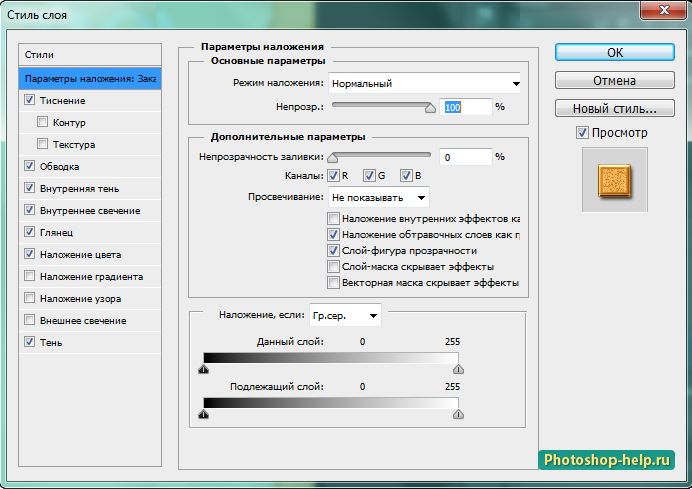
സ്ക്രീൻഷോട്ടുകളിൽ കാണിച്ചിരിക്കുന്ന മൂല്യങ്ങൾക്ക് അനുസൃതമായി നിങ്ങൾ ഇപ്പോൾ ഓരോ പാരാമീറ്ററിന്റെയും മൂല്യങ്ങൾ സജ്ജമാക്കേണ്ടതുണ്ട്:
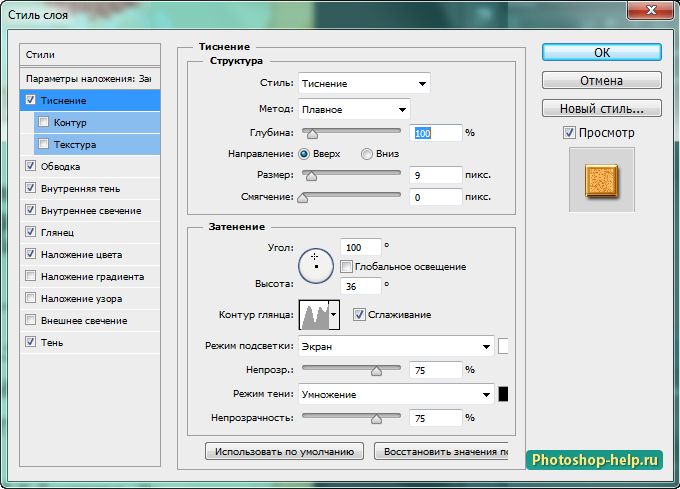



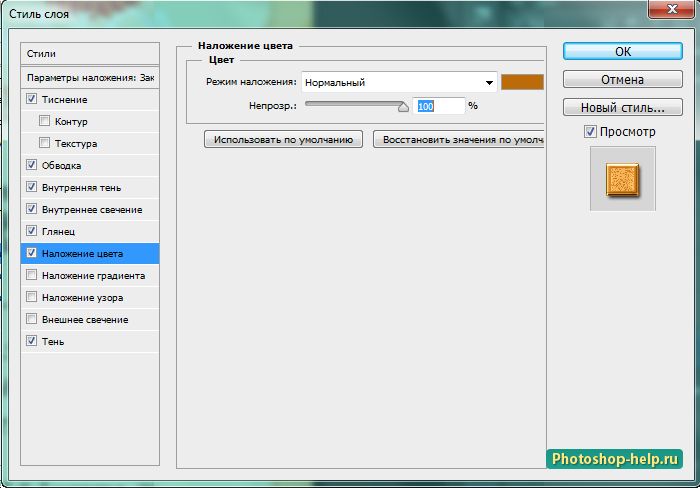
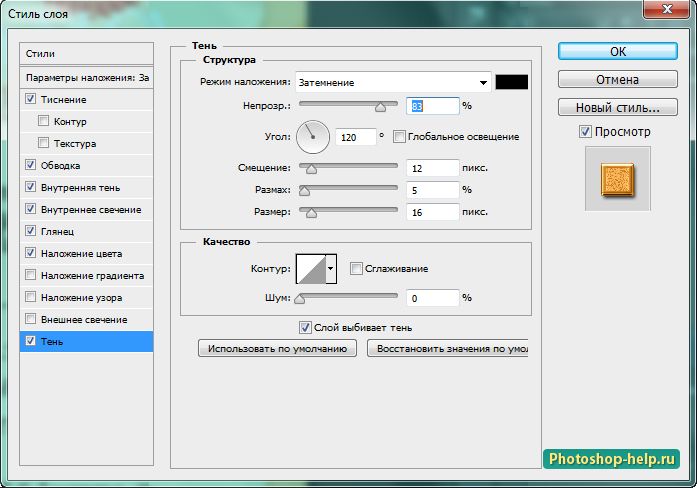
തത്ഫലമായി, ഓരോ പരാമീറ്ററുകൾക്കുമുള്ള എല്ലാ മൂല്യങ്ങളും ക്രമീകരിച്ച ശേഷം ലെയർ സ്റ്റൈൽഇനിപ്പറയുന്ന സ്വർണ്ണ ലിഖിതം മാറി:

ഘട്ടം 3
തുടർന്ന് ഡിപ്ലോമയ്ക്കുള്ള അലങ്കാരങ്ങളും ഉപകരണവും ഉപയോഗിച്ച് ഫയലിലേക്ക് പോകുക നീങ്ങുന്നുഘടകങ്ങൾ സർട്ടിഫിക്കറ്റ് ഫീൽഡിലേക്ക് വലിച്ചിടുക, സാധാരണയായി അക്ഷരങ്ങൾ എഴുതാൻ ഉപയോഗിക്കുന്ന വാചകം എഴുതുക.